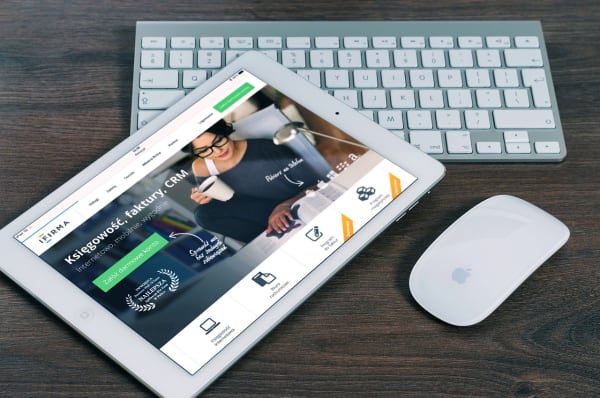ECナビ比較はAmazonアソシエイト・プログラム、楽天アフィリエイト、バリューコマース アフィリエイトを始めとする各種アフィリエイトプログラムに参加しています。
本記事で紹介した商品を購入すると、売上の一部がECナビ比較に還元されることがあります。
人気ランキング比較表
| 商品名 | リンク | 最安価格 | ポイント | 接続方法 | ボタンの数 | 最大DPI | 操作性の良さ | カスタマイズ性 | 手の疲れにくさ | 電池の持ち | 値段の安さ | |
|---|---|---|---|---|---|---|---|---|---|---|---|---|
1 |
ロジクールロジクール Signature M750MGR | 4,638 | 高速スクロールで快適に操作可能 | USBレシーバー、Bluetooth | 6個 | 2000dpi | 5.0/5.0 | 4.5/5.0 | 4.0/5.0 | 4.5/5.0 | 4.0/5.0 | |
2 |
サンワサプライサンワサプライ 静音Bluetoothエルゴノミクスマウス MA-ERGBT11N | 2,900 | 楽に握れて静音性の高いエルゴノミクスマウス | Bluetooth | 5個 | 1600dpi | 4.0/5.0 | 4.5/5.0 | 5.0/5.0 | 3.5/5.0 | 4.5/5.0 | |
3 |
エレコムエレコム EX-Gシリーズ5ボタン静音マウス M-XGM15BBS/EC | 2,240 | 静音スイッチでオフィスでも気兼ねなく使える | USBレシーバー、Bluetooth | 5個 | 2000dpi | 4.0/5.0 | 4.0/5.0 | 4.5/5.0 | 4.5/5.0 | 4.5/5.0 | |
4 |
サンワサプライサンワサプライ Bluetooth4.0トラックボール MA-BTTB1B | 3,965 | 操作性と機能性が優れたトラックボール | Bluetooth | 5個 | 1600dpi | 4.5/5.0 | 4.5/5.0 | 4.0/5.0 | 5.0/5.0 | 3.0/5.0 | |
5 |
ロジクールロジクール PEBBLEワイヤレスマウス M350GR | 2,636 | 好きな色が選べるおしゃれな薄型マウス | USBレシーバー、Bluetooth | 3個 | 4000dpi | 4.0/5.0 | 3.5/5.0 | 4.0/5.0 | 5.0/5.0 | 4.5/5.0 | |
6 |
ロジクールロジクール ワイヤレスマウス M220CG | 1,420 | 持ち運び用マウスにピッタリな性能 | USBレシーバー | 3個 | 1000dpi | 4.5/5.0 | 3.5/5.0 | 3.5/5.0 | 4.0/5.0 | 5.0/5.0 | |
7 |
ロジクールロジクール ERGO M575 ワイヤレストラックボール M575S | 5,180 | 電池持ちの良いエルゴノミクストラックボールマウス | USBレシーバー、Bluetooth | 5個 | 2000dpi | 4.0/5.0 | 4.5/5.0 | 4.5/5.0 | 3.5/5.0 | 4.0/5.0 | |
8 |
バッファローバッファロー FLEXUSマウス BSMBW330NBK | 1,835 | プレゼンテーションにも使える仕事に便利なマウス | USBレシーバー | 3個 | 1200dpi | 4.0/5.0 | 4.0/5.0 | 3.5/5.0 | 4.5/5.0 | 4.5/5.0 | |
9 |
エレコムエレコム ワイヤレス静音IRマウス M-IR07DRSKBK | 1,118 | 家族での使用におすすめな抗菌・省電力マウス | USBレシーバー | 3個 | 1200dpi | 3.0/5.0 | 3.0/5.0 | 3.5/5.0 | 5.0/5.0 | 5.0/5.0 | |
10 |
エレコムエレコム ハードウェアマクロ搭載マウス M-DC01MBBK | 5,526 | ハードウェアマクロを搭載した高機能なマウス | USBレシーバー、Bluetooth | 8個 | 3000dpi | 4.5/5.0 | 5.0/5.0 | 4.5/5.0 | 4.0/5.0 | 1.0/5.0 |
ワイヤレスマウスの値段相場
安い製品なら1000〜3000円で購入可能
ポインター操作や右、左クリックといった基本的な操作だけ求めるなら、1000円程度のマウスでも充分です。ただし、カスタマイズ性は皆無なので、作業効率を上げたい方には向きません。
5000円以上なら多機能なマウスが多い
サイドボタンやボタンカスタマイズなど、5000円以上なら自由度の高いマウスが増えてきます。作業効率を上げやすくなるので仕事も捗ります。
みんなの予算はいくら?
安いワイヤレスマウスのメリット
低価格でも実用的
安いワイヤレスマウスでも、一般的なマウスと使い勝手は大差ないので、こだわりがない方にもおすすめです。ただし、マウスの感度やポインター精度は、高価なマウスより劣ります。
コスパが高い
価格の安いワイヤレスマウスでもBluetooth接続ができたり、静音仕様だったり、コスパの高い製品はあります。ソフトウェアでカスタマイズといった自由度はありませんが、仕事で使いやすいモデルが多いです。
安いワイヤレスマウスのデメリット
接続が不安定になりやすい
Bluetooth接続の場合、接続が不安定になる製品もあります。特にマイナーなメーカーで安価な製品は信頼性も低いため、不具合が起きる可能性も高いでしょう。なるべく人気のメーカーから購入するのが無難です。
マウスの精度が悪い
安いワイヤレスマウスは、細かい操作をしたいときに、思ったように動かない可能性があります。細かいところを気にしない方であれば問題ありませんが、細かい操作を求める方は注意です。
安いワイヤレスマウスを選ぶポイント
4タイプから形状を選ぶ
参照元: https://unsplash.com/
誰にでも扱いやすい左右対称マウス
左右対称マウスは、利き腕問わず誰にでも扱いやすい設計が大きな特徴。癖のないシンプルな形状から手の大きさやマウスの持ち方にも左右されません。ただし、フィット感に欠けるため、長時間使用していると手が疲れてしまう可能性があります。
 |
左右対称マウスの隠れたメリット?左右対象マウスは手にした際、その形状から本体の中心を捉えやすいです。そのため、ポインタをイメージ通りに動かしやすく、精密な操作に向いています。この中心の感覚をつかめるようになればFPSプレイ時の集中力やエイム精度がアップするのを実感できるでしょう。 |
携帯性に優れた小型マウス
携帯性を重視した薄型マウスや小型マウスは、本体サイズがコンパクトなので持ち運びに便利。見た目もスッキリとしていておしゃれな雰囲気のモデルが多いです。しかし、コンパクトな分フィット感や操作性に難があります。
手の負担を軽減するエルゴノミクスマウス
握りやすいデザインが特徴的なエルゴノミクスマウス。手首にかかる負担を軽減してくれるため、日常的にマウスを長時間使用する人に適しています。ただし、自分の手に合わない可能性があるので、まずは実際に店頭で試用してみるのがおすすめです。
 |
持ち方にあったマウス選びをマウスのサイズや形状選びは手のサイズだけでなく、マウスの持ち方の癖を考慮するのも大切です。マウス全体を手で覆う「かぶせ持ち」は安定感があり大きな動きが得意。大きめサイズのマウスの検討を。指先でマウスを操作する「つかみ持ち」は精密かつ繊細な操作が得意。小回りが効くコンパクトなゲーミングマウスも向いています。立てた指先と手のひらの奥でマウスを保持する「つかみ持ち」は細かい操作やクリック操作が得意。指先に負担が掛かるので軽量マウスが良いですね。 |
マウス本体を動かす必要のないトラックボール
トラックボールマウスは、本体に取り付けられたボールを指先で動かして使用します。通常のマウスと異なり、操作スペースやマウスパッドが必要ありません。机に限らず床やベッドの上など、どんな場所でも使える自由度の高さが大きな魅力です。
 |
静音マウスのすすめノートPCとも相性の良いワイヤレスマウス。ですが、気をつけたいのがマウスのクリック音。周りの目が気になる場所での作業が多い方は静音タイプのマウスの使用を考慮に入れましょう。ただ、静音を謳う製品も仕様を眺めるだけでは実際の静音性は計りづらいのが実情です。まずはロジクール、エレコム、バッファローなど馴染み深いメーカーの製品を中心に、ユーザーの声なども参考にチェックしましょう。 |
接続方法で選ぶ
参照元: https://unsplash.com/
手軽に接続できるBluetooth接続タイプ
レシーバータイプとは異なり、USBポートを塞がずに接続できるBluetooth接続。PC側もBluetoothに対応していれば、ペアリングするだけで簡単に使用できます。ただし、接続の安定性や応答速度に欠けるため、ゲームには不向きです。
簡単に使えるUSBレシーバータイプ
USBレシーバータイプは、PCのUSBポートにレシーバーを挿すと即座に使用できます。特別な設定をする必要がなく、簡単に使える点が大きなメリット。しかし、レシーバーでUSBポートを1つ塞いでしまうため、ポートの数が少ないPCでは不便です。
読み取り方式で選ぶ
参照元: https://unsplash.com/
低価格モデルが多い光学式
光学式マウスは、価格の安さが大きなメリット。1,000円以下で購入できる製品が多数あり、デザインやカラーも豊富です。しかし、光沢のある素材やガラス素材を接地面に使用すると、読み取り精度が下がってしまうため、使用する際には必ずマウスパッドを用意しましょう。
読み取り精度が高いレーザー方式
レーザー光を利用したマウスは、読み取り精度が高く、光沢面やガラス面でも正常に動作します。微細な動きも正確に察知するので、ゲーミングマウスに採用される場合が多い方式です。
価格と性能のバランスが良いブルーLED
青色のLEDを光源とするタイプは、光学式よりも読み取り精度が高く、レーザー方式よりも安価な製品が多いです。性能と価格のバランスがよく、コスパに優れています。
消費電力が小さいIR LED
赤外線を放出するIR LEDを光源にするタイプは、消費電力の小ささが大きな特徴。乾電池1本で2年以上持つ製品もあり、長く使用したい人に最適です。ただし、光学式と同様に光沢面やガラス面では読み取り精度が落ちてしまうので、安定した動作にはマウスパッドが必須になります。
 |
おすすめの読み取り方式は?仕事など移動先でもマウスを使うならあらゆる環境に対応するブルーLEDマウス一択です。マウスパッドを持ち運ぶ必要がなくなるのもメリットです。素早いマウス操作が要求されるゲームをプレイするなら、価格は張ってもレーザー方式を選びましょう。 |
サイドボタンの数をチェック
参照元: https://unsplash.com/
普段使いに便利なサイドボタン
ワイヤレスマウスには側面に2つのサイドボタンを追加した5ボタンタイプの製品もあります。「戻る」「進む」機能を割り当てればサイトを閲覧する際に便利なため、ネットサーフィンをする頻度が多い方におすすめです。
複雑な作業も効率化できる多ボタンマウス
十数個以上のボタンを搭載した多ボタンマウスは、専用アプリでボタンにショートカットを割り当てられる便利アイテム。よく使う機能を登録しておけばワンクリックで実行可能なため、作業の効率化が図れます。
 |
多ボタンマウスでおすすめなのは?ひとくくりに多ボタンマウスと言っても用途によって必要な仕様はまったく異なります。ボタン数が多いマウスはフィット感には劣るため、長時間の事務作業には向きません。また、同じゲーミング用途でもFPSをプレイするならフィット感を重視し、ボタン数は絞り込んだものを。MMOをプレイするなら、多くの場合、ボタン数は多ければ多いほど良いですね。 |
DPIをチェック
参照元: https://gaming.logicool.co.jp/ja-jp
400〜1600に設定するのがおすすめ
DPIとは、マウスに搭載されているセンサーの解像度を表す数値。マウスの最大DPIが高いほど、細かいDPI設定が可能です。
マウスを1インチ動かした際、カーソルがDPIの数値分移動します。しかし、DPI設定が極端に高すぎたり低すぎたりするとかえってセンサー精度が落ちてしまうため、400〜1600の間に設定するのがおすすめです。
 |
DPIの目安は?最適なDPI設定はなかなか難しく、用途だけなく好みや使用環境など様々な要素に左右されるものです。その上で簡単な目安を紹介すると、ゲーミングならまずは800を試し、あとは好みや設定に応じて400、1200、1600あたりに調整を。DPI 800なら小さめのモニターであれば事務作業も苦になりにくいです。事務作業中心なら画面サイズ次第。800もしくは1600を試した上で調整してみましょう。 |
おすすめメーカー3選
ロジクール
ゲーミング機器やPC周辺機器を販売しているメーカーとして、世界的に人気のロジクール。ビジネスで使いやすいマウスを低価格、かつ多機能で提供しており、コスパを重視する方からも評判が高いです。さまざまな種類があるので、マウス選びで迷ったらロジクールをおすすめします。
サンワサプライ
サンワサプライは国内のPC周辺機器メーカー。安価でマウスやキーボードを販売しているのが特徴。ただ安いだけじゃなく、品質も伴っているのがメリットです。また、珍しいデザインや機能を持った商品も扱っているため、ニッチなマウスが好きな方にもおすすめできます。
エレコム
国内のPC周辺機器メーカーであるエレコムは、エルゴノミクスマウスやマクロ機能付きマウスなど、多様なマウスを販売。さまざまな種類があるので、好みのマウスを選びやすいのが魅力です。それでいて良心的な価格なので、初心者はもちろん、機能性を求める方にもおすすめ。
安いワイヤレスマウスのおすすめ人気ランキング14選
1ロジクールロジクール Signature M750MGR
       |
4,638 |
| ★★★★☆4.4 |
| 操作性の良さ 5.0カスタマイズ性 4.5手の疲れにくさ 4.0電池の持ち 4.5値段の安さ 4.0 |
| 接続方法 | USBレシーバー、Bluetooth | ボタンの数 | 6個 |
| 最大DPI | 2000dpi |
高速スクロールで快適に操作可能
Logicoolの「M750GR」は、DPIコントロールや静音クリックに対応している多機能マウス。「SmartWheel」機能により、ホイールを軽く弾くだけで高速スクロールができます。本体が軽量なので、手が疲れくいところもメリット。
また、専用ソフトウェアでカスタマイズ可能なサイドボタンも搭載されており、作業効率を上げられます。
2サンワサプライサンワサプライ 静音Bluetoothエルゴノミクスマウス MA-ERGBT11N
    |
2,900 |
| ★★★★☆4.3 |
| 操作性の良さ 4.0カスタマイズ性 4.5手の疲れにくさ 5.0電池の持ち 3.5値段の安さ 4.5 |
| 接続方法 | Bluetooth | ボタンの数 | 5個 |
| 最大DPI | 1600dpi |
楽に握れて静音性の高いエルゴノミクスマウス
2,000円台で購入できるエルゴノミクスマウス。55°の傾斜が付けられており、手首への負担がほとんどないので腱鞘炎の予防になります。ホイールボタンと進むボタン、戻るボタンには専用アプリでショートカットを割り当て可能。すべてのボタンに静音スイッチが採用されているので、深夜でも周囲に気を使わずに作業できます。
3エレコムエレコム EX-Gシリーズ5ボタン静音マウス M-XGM15BBS/EC
 |
2,240 |
| ★★★★☆4.3 |
| 操作性の良さ 4.0カスタマイズ性 4.0手の疲れにくさ 4.5電池の持ち 4.5値段の安さ 4.5 |
| 接続方法 | USBレシーバー、Bluetooth | ボタンの数 | 5個 |
| 最大DPI | 2000dpi |
静音スイッチでオフィスでも気兼ねなく使える
人間工学に基づいたデザインの採用により、握りやすさを重視した5ボタンマウス「エレコム EX-G」。5ボタンに静音スイッチを採用しているため、周囲への騒音を気にせず使用できます。
「マルチペアリング機能」を搭載しており、2台のパソコン間の接続を1クリックで切り替え可能です。2,000円台で購入できる価格の安さも魅力的。
4サンワサプライサンワサプライ Bluetooth4.0トラックボール MA-BTTB1B
    |
3,965 |
| ★★★★☆4.2 |
| 操作性の良さ 4.5カスタマイズ性 4.5手の疲れにくさ 4.0電池の持ち 5.0値段の安さ 3.0 |
| 接続方法 | Bluetooth | ボタンの数 | 5個 |
| 最大DPI | 1600dpi |
操作性と機能性が優れたトラックボール
4,000円前後で購入できるエルゴノミクス形状のトラックボールマウス。搭載されたホイールは左右にもスクロールできるチルトホイールで、ホイールボタン、進む、戻るボタンには機能の割り当てが可能です。レーザー方式のセンサーを採用しており、DPIは400から1600まで4段階に調節できます。
5ロジクールロジクール PEBBLEワイヤレスマウス M350GR
    |
2,636 |
| ★★★★☆4.2 |
| 操作性の良さ 4.0カスタマイズ性 3.5手の疲れにくさ 4.0電池の持ち 5.0値段の安さ 4.5 |
| 接続方法 | USBレシーバー、Bluetooth | ボタンの数 | 3個 |
| 最大DPI | 4000dpi |
好きな色が選べるおしゃれな薄型マウス
3,000円程度で購入できる、薄型で携帯性に優れたワイヤレスマウスです。丸みを帯びたデザインがおしゃれで、5つのカラーから好みの色が選べます。使用していないときは自動でスリープモードになるため、バッテリーが長持ちするのもメリット。
6ロジクールロジクール ワイヤレスマウス M220CG
        |
1,420 |
| ★★★★☆4.1 |
| 操作性の良さ 4.5カスタマイズ性 3.5手の疲れにくさ 3.5電池の持ち 4.0値段の安さ 5.0 |
| 接続方法 | USBレシーバー | ボタンの数 | 3個 |
| 最大DPI | 1000dpi |
持ち運び用マウスにピッタリな性能
Logicoolの「M220」は重さ75gの軽量マウス。それだけでなく、静音仕様となっているため、カフェで使っても周りの迷惑になりません。ポケットに入るほどコンパクトなサイズでもあるので、携帯用マウスとしても役立つワイヤレスマウスです。
7ロジクールロジクール ERGO M575 ワイヤレストラックボール M575S
 |
5,180 |
| ★★★★☆4.1 |
| 操作性の良さ 4.0カスタマイズ性 4.5手の疲れにくさ 4.5電池の持ち 3.5値段の安さ 4.0 |
| 接続方法 | USBレシーバー、Bluetooth | ボタンの数 | 5個 |
| 最大DPI | 2000dpi |
電池持ちの良いエルゴノミクストラックボールマウス
「ロジクール ERGO M575」は、6,000円台で購入できるトラックボールマウス。人間工学に基づく独自の形状により高い快適性を実現しました。USBレシーバー使用時には、単3乾電池1本で最長24ヶ月の長寿命を誇ります。
8バッファローバッファロー FLEXUSマウス BSMBW330NBK
 |
1,835 |
| ★★★★☆4.1 |
| 操作性の良さ 4.0カスタマイズ性 4.0手の疲れにくさ 3.5電池の持ち 4.5値段の安さ 4.5 |
| 接続方法 | USBレシーバー | ボタンの数 | 3個 |
| 最大DPI | 1200dpi |
プレゼンテーションにも使える仕事に便利なマウス
「バッファロー FLEXUSマウス」は、5,000円以下で購入できるワイヤレスマウス。クリック操作で次のスライドを表示したり、前のスライドに戻ったりページの行き来を簡単に行えます。
薄型で持ち運びにも便利なので、外部でプレゼンを行う機会が多い方におすすめ。しかし、サイドボタンやDPIの調節機能などはないので、ゲーム用途には向きません。
9エレコムエレコム ワイヤレス静音IRマウス M-IR07DRSKBK
 |
1,118 |
| ★★★☆☆3.9 |
| 操作性の良さ 3.0カスタマイズ性 3.0手の疲れにくさ 3.5電池の持ち 5.0値段の安さ 5.0 |
| 接続方法 | USBレシーバー | ボタンの数 | 3個 |
| 最大DPI | 1200dpi |
家族での使用におすすめな抗菌・省電力マウス
2,000円以下で購入できる「エレコム 抗菌省電力 ワイヤレス静音IRマウス」は、抗菌仕様なので複数人で使い回す用途に向いています。IR LEDセンサー搭載で消費電力が小さく、約2.5年の間電池交換をせずに使用可能。左右対称になっており、利き手が違う人同士で共用しやすいのもメリットです。
10エレコムエレコム ハードウェアマクロ搭載マウス M-DC01MBBK
    |
5,526 |
| ★★★☆☆3.8 |
| 操作性の良さ 4.5カスタマイズ性 5.0手の疲れにくさ 4.5電池の持ち 4.0値段の安さ 1.0 |
| 接続方法 | USBレシーバー、Bluetooth | ボタンの数 | 8個 |
| 最大DPI | 3000dpi |
ハードウェアマクロを搭載した高機能なマウス
6,000円以下で購入可能なワイヤレスマウス。ハードウェアマクロにより一連の動作を記録でき、ワンボタンで実行可能です。記録した内容はマウス本体に4パターン保存でき、場面に応じて使い分け可能。2.4GHz接続とBluetooth接続の両方に対応しているのも嬉しいポイントです。
ボタンの数は8個あり、ホイールは通常のスクロールと高速スクロールを切り替えられます。センサーにはBlue LEDを進化させたUltra Blue LED光学式センサーが採用されており、読み取り精度も高水準です。
ワイヤレスマウスが動かないときの対処法
参照元: https://unsplash.com/
接続状況やバッテリー残量などを確認しよう
| ワイヤレスマウスが動かないときの対処法 |
|---|
| マウスがしっかり接続されているか確認 |
| マウスの電源がONになっているか確認 |
| マウスのバッテリー残量を確認 |
| マウスセンサーに埃がついていれば除去する |
| PCの再起動 |
使用するワイヤレスマウスが動かない場合、上記の対処法を試してみてください。マウス本体に搭載されたLEDが光らない場合、電源がONになっていなかったりバッテリー切れになっていたりする可能性が高いです。
まとめ
各メーカーの企業努力により進化を遂げ、機能や性能が年々向上しているワイヤレスマウス。安くても機能性やスペックの高いコスパに優れた商品が多数販売されているので、自分の用途や好みに合った最適な商品を見つけてみましょう。
また、ほかにもコスパの高い商品をさまざま紹介していますので、価格の安さも性能も譲れないという方は、ぜひチェックしてみてください。
マウスのおすすめ記事
コスパ
デバイス別
形状・機能別
本記事は販売元公式サイト、Amazon、楽天市場など販売店の売れ筋、口コミ、アンケート、価格情報、検証情報を参考とし、ECナビ比較が独自に順位付けを行っています。
本記事の内容やランキング順位はメーカーからの商品提供、広告出稿の有無に影響を受けることはありません。意図的なランキング操作を目的とした交渉は固くお断りしております。
本記事内の商品は各ECサイトが提供するAPIを使用し価格やリンクを自動生成しております。取得後に価格変動があった場合等、本記事と情報とは異なることがありますため、最新の商品価格・詳細情報については、販売店やメーカーをご確認ください。